Nokia N86 8MP: 3. Устройство
3. Устройство: Nokia N86 8MP
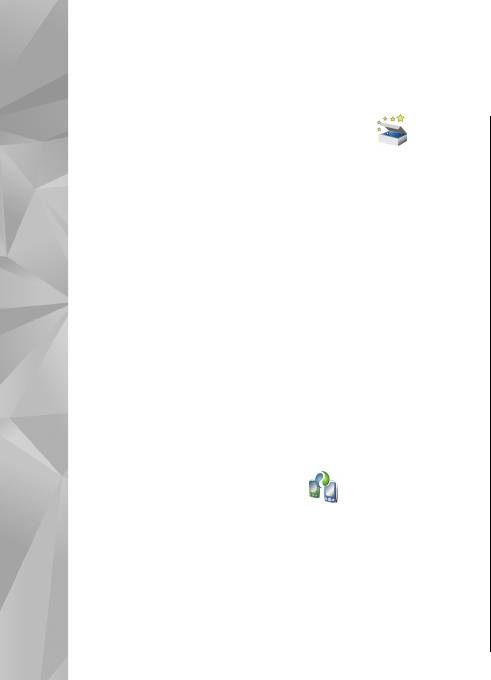
3. Устройство
Доступный для передачи тип содержимого зависит
Настройка телефона
от модели устройства, с которого выполняется
Устройство
Приложение "Настройка телефона" открывается
передача. Если это устройство поддерживает
при включении устройства в первый раз.
синхронизацию, можно также синхронизировать
данные между устройствами. Если другое
Для перехода к приложению "Настройка телефона"
устройство не является совместимым,
в другое время выберите Меню > Средства >
отображается соответствующее уведомление.
Настройка тел..
Если другое устройство нельзя включить без SIM-
Для установки соединений устройства выберите
карты, Вы можете вставить в него свою SIM-карту.
Мастер настр..
При включении устройства без SIM-карты
Для передачи данных на устройство с другого
автоматически включается
автономный режим, и
совместимого устройства Nokia выберите Перенос
может осуществляться передача.
данн..
Перенос содержимого впервые
Доступные функции могут отличаться.
1. Для загрузки данных с другого устройства в
первый раз выберите Перенос данн. в
приложении "Приветствие" на Вашем
Приложение "Перенос" для
устройстве или выберите Меню > Средства >
устройств Nokia
Перенос.
2. Выберите тип соединения для передачи данных.
Передача содержимого
Оба устройства должны поддерживать
С помощью приложения "Перенос" можно
выбранный тип соединения.
копировать содержимое, например номера
3. При выборе Bluetooth в качестве типа
телефонов, адреса, элементы календаря и
подключения подключите два устройства. Для
26
изображения, с предыдущего устройства Nokia на
поиска в Вашем устройстве устройств с
Ваше устройство.
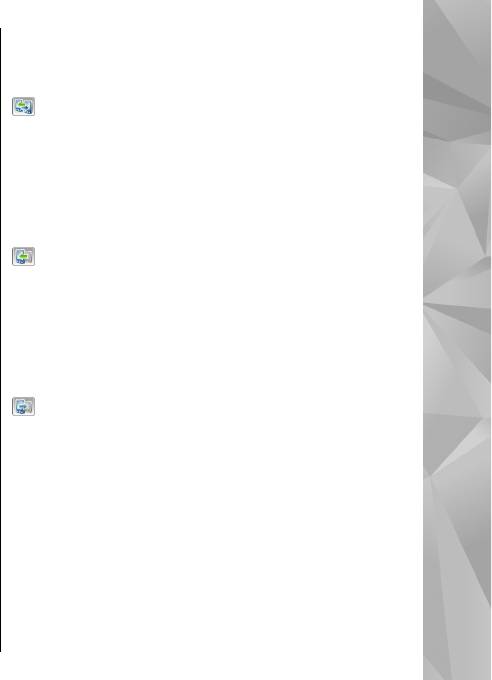
поддержкой канала связи Bluetooth выберите
По окончании первой передачи для запуска новой
Продолж.. Выберите устройство, с которого
передачи (в зависимости от модели) выберите одну
требуется передать содержимое. На дисплее
из следующих функций:
отображается запрос на ввод кода. Введите код
– синхронизация содержимого между данным
(от 1 до 16 цифр) и выберите OK. Введите тот же
устройством и другим устройством, если оно
самый код на другом устройстве и выберите OK.
поддерживает функцию синхронизации.
Устройство
Сопряжение устройств выполнено.
Синхронизация является двунаправленной. Если
В некоторых более ранних устройствах Nokia нет
элемент удаляется на одном устройстве, он
приложения "Перенос". В этом случае
удаляется на обоих. Восстанавливать удаленные
приложение "
Перенос" передается в другое
элементы с помощью синхронизации нельзя.
устройство в виде сообщения. Для установки
– загрузка содержимого с другого устройства на
приложения "Перенос" на другом устройстве
данное устройство. Во время загрузки содержимое
откройте сообщение и следуйте выводимым на
передается с другого устройства на данное
экран инструкциям.
устройство. В зависимости от модели устройства
4. На устройстве выберите содержимое, которое
может появиться запрос на сохранение или
требуется передать с другого устройства.
удаление исходного содержимого на другом
устройстве.
После начала передачи ее можно отменить и
продолжить позднее.
– передача содержимого с данного устройства
Содержимое передается из памяти другого
на другое устройство.
устройства в соответствующее место в памяти
Если не удается передать объект, в зависимости от
устройства.
Продолжительность передачи
типа другого устройства можно добавить объект в
определяется объемом передаваемых данных.
папку Nokia, в каталог C:\Nokia или E:\Nokia
устройства. После выбора папки для передачи
Синхронизация, загрузка или
элементы синхронизируются с соответствующей
папкой другого устройства и наоборот.
передача содержимого
Выберите Меню > Средства > Перенос.
27
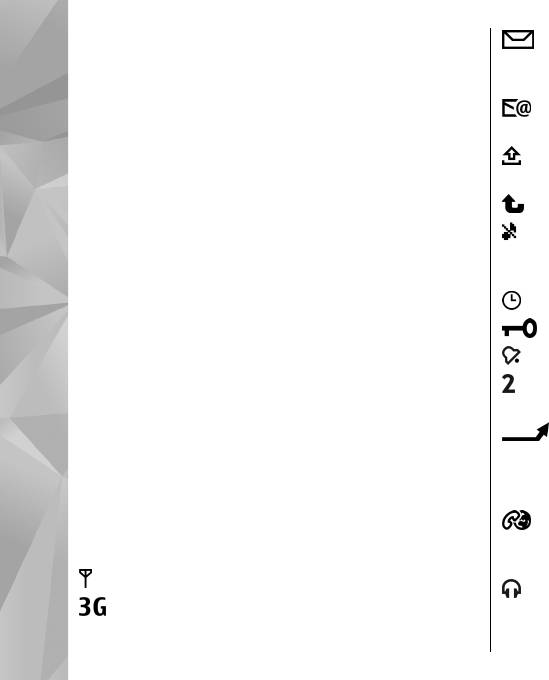
Использование ссылок для повтора
В папке "Входящие" приложения
передачи
"Сообщения" находится одно или несколько
непрочитанных сообщений.
После передачи данных можно сохранить ссылку с
в удаленный почтовый ящик поступило новое
настройками передачи на главном экране для
последующей передачи данных в теми же
сообщение электронной почты.
Устройство
настройками.
В папке "Исходящие" есть сообщения,
ожидающие передачи.
Для изменения ссылки выберите Функции >
Параметры ссылки. Например, можно создать или
непринятые вызовы.
изменить имя ссылки.
Установлен тип сигнала вызова "Без звука", а
После каждой передачи на экране отображается
сигналы о приеме сообщений или сообщений
журнал передачи. Для просмотра журнала
электронной почты отключены.
последней передачи выберите ссылку на главном
включен режим с учетом времени.
экране и выберите
Функции > Показать
клавиатура устройства заблокирована.
журнал.
включен будильник.
Разрешение конфликтов передачи
используется вторая телефонная линия (услуга
Если передаваемый элемент изменяется на обоих
сети).
устройствах, устройство пытается объединить
изменения автоматически. Если это невозможно,
включена переадресация всех входящих
возникает конфликт передачи. Выберите Провер.
вызовов на другой номер (услуга сети). При
по очереди, Приоритет этому тлф или Приоритет
использовании двух телефонных линий номер
друг. тлф для разрешения конфликта.
указывает на активную линию.
Устройство подключено к сети через
беспроводную локальную сеть или сеть UMTS
Индикаторы дисплея
(услуга сети) и готово к Интернет-вызову.
устройство работает в сети GSM (услуга сети).
к устройству подсоединено совместимая мини-
устройство работает в сети UMTS (услуга сети).
гарнитура.
28
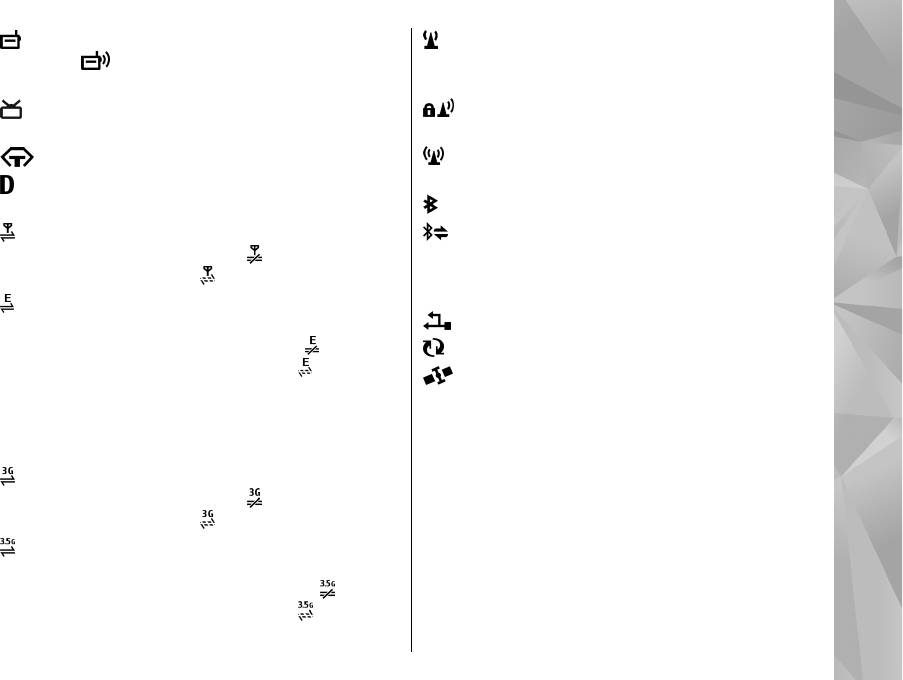
FM-передатчик включен, но не осуществляет
в устройстве включен поиск беспроводных
передачу.
FM-передатчик включен и
локальных сетей, и беспроводная локальная сеть
осуществляет передачу.
доступна (услуга сети).
к устройству подсоединен совместимый кабель
Активно соединение с беспроводной
ТВ-вывода.
локальной сетью с шифрованием.
к устройству подсоединено устройство TTY.
Активно соединение с беспроводной локальной
Устройство
сетью без шифрования.
активен вызов в режиме передачи данных
(услуга сети).
включена связь Bluetooth.
Активно соединение GPRS в режиме пакетной
выполняется передача данных по каналу
передачи данных (услуга сети).
– соединение
связи Bluetooth. Если индикатор мигает, это
находится на удержании,
– соединение доступно.
означает, что устройство пытается установить
соединение с другим устройством.
Соединение в режиме пакетной передачи
активно USB-соединение.
данных активно в сегменте сети,
поддерживающем EGPRS (услуга сети).
–
выполняется синхронизация.
соединение находится на удержании,
–
активна функция GPS.
соединение доступно. Значки указывают, что сеть
поддерживает технологию EGPRS, но это не
означает, что соединение EGPRS используется
Ссылки
устройством для передачи данных.
В меню вместо использования клавиши прокрутки
Активно соединение UMTS в режиме пакетной
можно использовать цифровые клавиши, а также
передачи данных (услуга сети).
– соединение
клавиши # и * для быстрого доступа к
находится на удержании,
– соединение доступно.
приложениям. Например, в главном меню нажмите
Поддерживается и активно соединение
клавишу 2, чтобы открыть приложение
высокоскоростного пакетного доступа по
"Сообщения", или клавишу #, чтобы открыть
входящему каналу (HSDPA) (услуга сети).
–
приложение или папку в соответствующем меню.
соединение находится на удержании,
–
Для переключения между работающими
29
соединение доступно.
приложениями нажмите и удерживайте клавишу
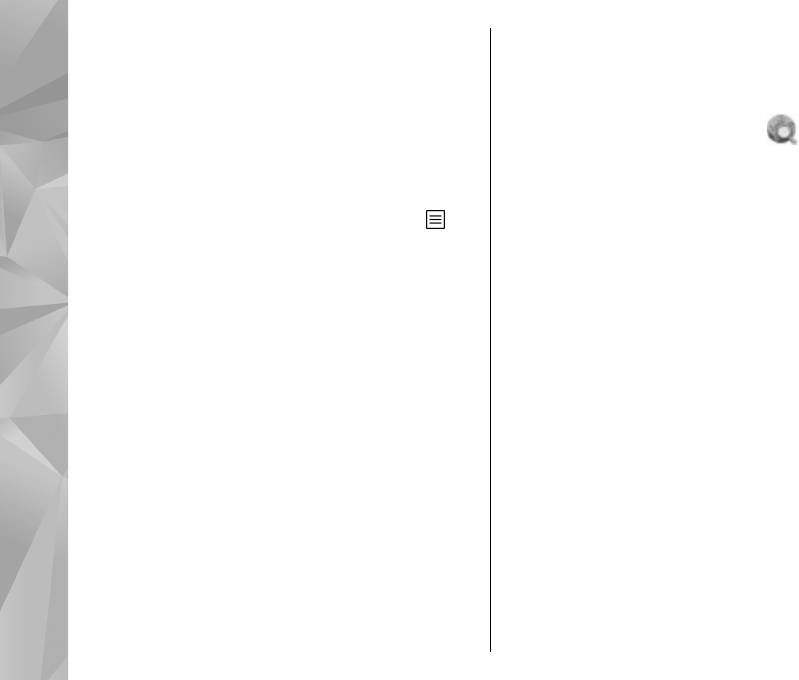
меню. При работе приложений в фоновом режиме
Для удаления приложения из меню, выберите его и
расходуется дополнительная энергия
нажмите C . Некоторые приложения удалить
аккумулятора, поэтому время работы устройства
нельзя.
сокращается.
Для установления соединения с Интернетом (услуга
Мобильный поиск
сети) в режиме ожидания нажмите и удерживайте
Устройство
нажатой клавишу 0.
Выберите Меню > Поиск.
Доступ к функции мобильного помска можно
Во многих приложениях для просмотра часто
получить из активного режима ожидания, если
используемых функциональных элементов (
)
такая возможность была разрешена в настройках.
нажмите клавишу прокрутки.
Приложение "Мобильный поиск" можно
Для смены режима нажмите клавишу включения и
использовать для доступа к поисковым системам в
выберите режим.
Интернете, а также для поиска (и подключения)
Для переключения между режимами "Обычный" и
местных услуг, Интернет-страниц, изображений и
"Без звука" в режиме ожидания нажмите и
мобильного содержимого. Можно также искать
удерживайте нажатой клавишу #. При
содержимое на устройстве, например
записи
использовании двух телефонных линий (услуга
календаря, сообщения электронной почты и другие
сети) этим действием осуществляется
сообщения.
переключение между двумя линиями.
Поиск в Интернете (услуга сети)
Для вызова голосовой почты (услуга сети) в режиме
1. На главном экране поиска выберите Поиск в
ожидания нажмите
и удерживайте нажатой
Интернете.
клавишу 1.
2. Выберите поисковую систему.
Чтобы открыть список последних набранных
3. Введите текст для поиска.
номеров, в режиме ожидания нажмите клавишу
вызова.
4. Чтобы начать поиск, нажмите клавишу
прокрутки.
Для использования голосовых команд в режиме
ожидания нажмите и удерживайте нажатой
30
правую клавишу выбора.
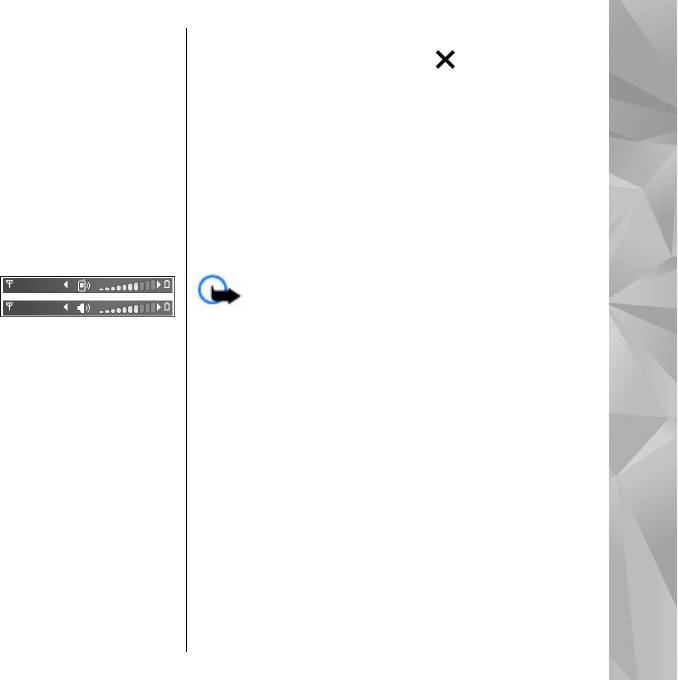
Поиск собственного содержимого
"Автономный" телефон отключается от сотовой
сети, на что указывает значок
на шкале
Для поиска содержимого на устройстве на главном
индикатора уровня радиосигнала. Устройство
экране введите текст в поле поиска. Результаты
прекращает обмен радиосигналами с сотовой
поиска отображаются на экране по мере ввода
сетью. При попытке передачи сообщений через
текста.
сотовую сеть они помещаются в папку "Исходящие"
Устройство
для последующей передачи.
Настройка громкости
При включенном режиме "Автономный" телефон
может использоваться без SIM-карты.
Для настройки громкости во время телефонного
вызова или прослушивания звука используйте
Если SIM-карта установлена неправильно,
клавиши громкости.
устройство запускается в режиме "Автономный".
Встроенный
громкоговоритель
Важное замечание. В режиме "Автономный"
позволяет говорить и
устройство невозможно использовать для посылки
слушать на небольшом расстоянии, при этом
и приема вызовов, а также для работы с другими
необязательно держать устройство около уха.
функциями, требующими подключения к сотовой
сети. Сохраняется возможность вызова службы
Для включения громкоговорителя во время
экстренной помощи, номер которой
разговора выберите Громкогвр.
запрограммирован в памяти устройства. Для
Для выключения громкоговорителя выберите
посылки и приема вызовов устройство необходимо
Телефон.
переключить в режим подключения к сети (путем
выбора другого режима).
Если активна функция
блокировки устройства, введите код блокировки.
Режим "Автономный"
При включенном режиме "Автономный" можно по-
Для включения режима "Автономный" нажмите
прежнему пользоваться беспроводной локальной
клавишу включения и выберите Автономный.
сетью (если она есть), например, для чтения
сообщений электронной почты или просмотра
Режим "Автономный" позволяет использовать
Интернет-страниц. При включенном режиме
устройство без подключения к беспроводной
31
"Автономный" можно также использовать функции
сотовой сети. При включении режима
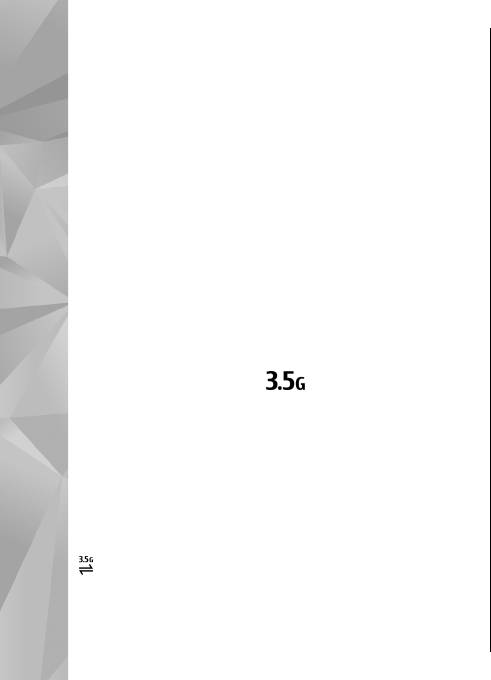
связи Bluetooth. При установлении и использовании
Информацию о предоставлении услуг передачи
соединения Bluetooth или соединения по
данных можно получить у поставщика услуг.
беспроводной локальной сети строго соблюдайте
Технология HSDPA влияет только на скорость
все установленные требования техники
загрузки; скорость отправки данных в сеть,
безопасности.
например передача сообщений и электронной
Для перехода к другому режиму нажмите клавишу
почты, остается на прежнем уровне.
Устройство
включения и выберите другой режим. Для
устройства повторно включается режим сотовой
связи (при условии, что оно находится в зоне
обслуживания сети с достаточным уровнем
радиосигнала).
Быстрая загрузка
Высокоскоростной пакетный доступ по входящему
каналу (HSDPA, также называемый 3.5G и
обозначаемый значком
) – это услуга,
предоставляемая в сетях UMTS и обеспечивающая
высокую скорость загрузки данных. Когда на
устройстве включена поддержка HSDPA, а само
устройство подключено к сети UMTS с поддержкой
HSDPA, загрузка данных, например сообщений,
электронной почты и страниц в браузере через
сотовую сеть может выполняться быстрее.
Активное соединение HSDPA обозначается значком
.
Включение или выключение поддержки HSDPA
выполняется в настройках пакетной передачи
32
данных.
Оглавление
- Содержание
- Техника безопасности
- 1. Начало работы
- 2. Поиск справочной информации
- 3. Устройство
- 4. Ovi
- 5. Камера
- 6. Фотографии
- 7. Галерея
- 8. Связь с устройствами
- 9. Браузер
- 10. Музыка
- 11. Опр. полож. (GPS)
- 12. Карты Nokia
- 13. Домашняя сеть
- 14. Видеоцентр Nokia
- 15. N-Gage
- 16. Обмен сообщениями
- 17. Посылка вызовов
- 18. Интернет-вызовы
- 19. Контакты (телефонная книга)
- 20. Настройка устройства
- 21. Управление временем
- 22. Офис
- 23. Приложения
- 24. Параметры
- 25. Устранение неполадок
- 26. Советы защитников окружающей среды
- Аксессуары
- Аккумулятор
- Уход за устройством
- Дополнит. информация по технике безопасности
- Алфавитный указатель





